win10系统连接cmcc等需要登录账号密码的wifi热点不会跳出登录页面怎么办?很多人出门在外都会拿笔记本连接酒店或者公共场合的wifi,但是这些wifi大多是需要登录相关信息之后才能上网的,但是很多用户都发现自己的笔记本无法跳出相应的登录界面了,这是怎么回事呢?我们该如何解决这种问题呢?
首先,连接要上网的wifi,在没有验证之前无线图标上会出现一个感叹号,表明此时虽然已经连接上wifi,但是没有internet访问权
1、点击屏幕右下的无线图标,在弹出的显示网络连接窗口的下方左键点击“打开网络和共享中心”
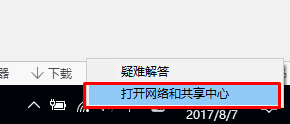
2、在弹出的窗口中左键点击“更改适配器设置”
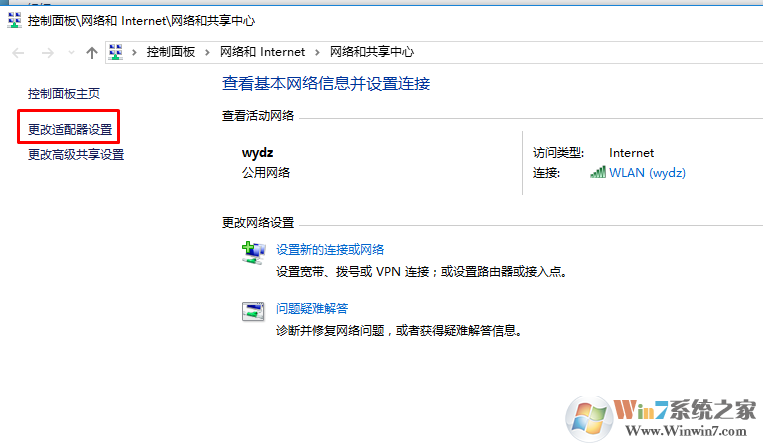
3、选择刚才你所连上的无线网络名所对应的无线网络连接,右键打开其属性设置
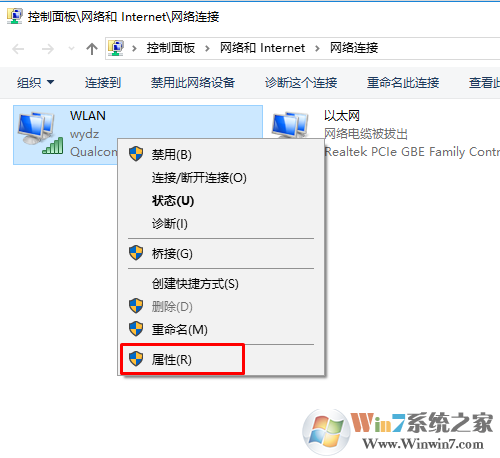
4、在弹出的无线网络连接属性对话框中选择相应的网络类型,一般的无线网络要么是IPv4,要么是IPv6,这要看你所连接的网络类型了,如果不知道的话,将它们通通设置好就可以
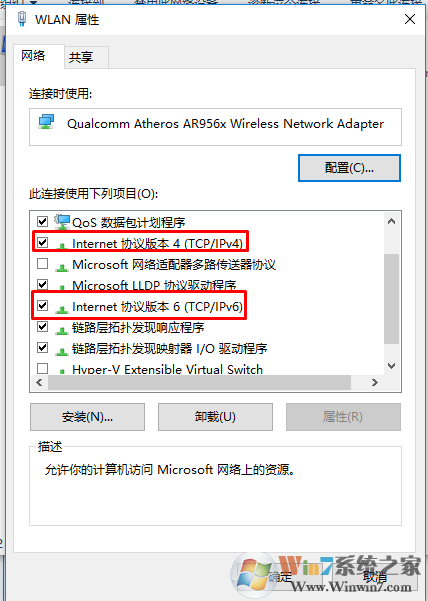
5、在属性对话框中,把之前的“使用以下的IPv6地址”和“使用以下的DNS服务器地址”均改为自动获取,设置IPv4也是同样的方法
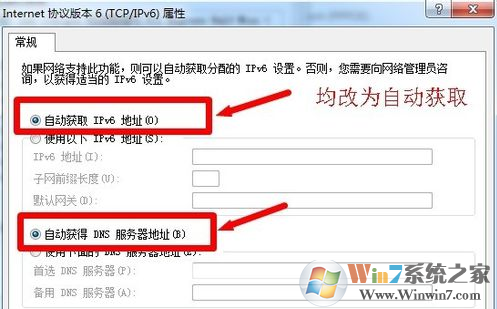
设置完毕后点击“确定”退出,此时关闭浏览器,重新打开,上网登录界面是不是可以自动弹出来了
总结:以上就是win10系统连接cmcc等需要登录账号密码的wifi热点不会跳出登录页面的解决方法了,希望对大家有帮助。